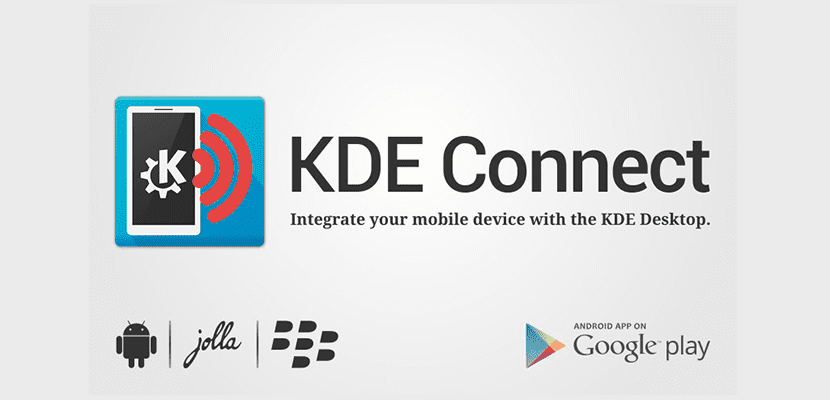
أصبح الآن إرسال الرسائل النصية (SMS) من سطح مكتب Linux أسهل بفضل التحديث الأخير لمؤشر KDE Connect.
في حالة عدم معرفتك ، يعد KDE Connect Indicator تطبيقًا شائعًا لـ تكامل Android في أنظمة التشغيل المستندة إلى Linux، مثل أوبونتو، ويمكن استغلال جميع وظائفه بالكامل على أجهزة الكمبيوتر المكتبية مثل وحدة y GNOME.
KDE Connect Indicator الميزات الرئيسية
فيما يلي بعض ميزات KDE Connect:
- القدرة على عرض إشعارات Android على سطح المكتب
- مستوى البطارية
- إرسال واستقبال الرسائل من الجوال إلى سطح المكتب والعكس
- استخدام الهاتف كلوحة مفاتيح ولوحة لمس
- خيار رنين الهاتف المحمول للعثور عليه
- امكانية التحكم في مشغل الوسائط المتعددة للكمبيوتر من خلال الموبايل
- مزامنة الحافظة بين الهاتف المحمول والكمبيوتر الشخصي
- معلومات الجهاز (مثل البطارية)
- تنفيذ الأوامر وفتح التطبيقات
- إرسال الرسائل القصيرة من سطح المكتب
إرسال الرسائل القصيرة مع مؤشر كيدي كونيكت
الآن ، بفضل التحديث الجديد للتطبيق ، يمكن لـ KDE Connect الاندماج مع جهات اتصال Google الخاصة بك ، بالإضافة إلى أن وظيفة رسائل SMS تعتبر الآن "مستقرة" ولديها دعم لوظيفة الإكمال التلقائي من خلال استخدام Google. جهات الاتصال. .
في بداية العام الجاري تم تحديث التطبيق مع إمكانية إرسال الرسائل القصيرة من سطح المكتب. على الرغم من أن هذه الميزة لم تواجه مشاكل كبيرة عندما أصبحت متاحة ، كان على المستخدمين إدخال أرقام هواتف الأشخاص الذين يريدون إرسال رسائل SMS إليهم يدويًا.
ومع ذلك ، لم تعد مضطرًا الآن إلى إدخال رقم هاتف يدويًا لإرسال الرسائل ، فقط أدخل اسم جهة الاتصال وحدد الشخص المطلوب من قائمة النتائج.
كيفية تثبيت KDE Connect Indicator على أوبونتو 17.04
إذا كان لديك بالفعل اتصال KDE على جهاز الكمبيوتر الخاص بك ، فما عليك سوى ذلك قم بتنزيل أحدث إصدار من التطبيق من Github.
لكي يعمل المؤشر ، يجب تثبيت كيدي كونيكت. لحسن الحظ ، يتوفر أحدث إصدار من محرك KDE Connect للتثبيت على Ubuntu 17.04 ، دون الحاجة إلى PPA إضافي:
قم بتثبيت KDE Connect v.1.0.3 من Ubuntu Software
أخيرًا ، بمجرد تكوين جهازك ، يجب عليك تثبيت تطبيق KDE Connect على محطة Android الخاصة بك باستخدام متجر Google Play أو F-Droid ، وبعد ذلك يجب عليك إقرانه بجهاز الكمبيوتر الخاص بك.
قم بتثبيت KDE Connect من متجر Play
لإقران Android مع KDE Connect ، تأكد من أن الجهازين على نفس شبكة Wi-Fi. ثم تابع ما يلي:
- يفتح "مؤشر kdeconnect"
- في قائمة المؤشر ، حدد "طلب الاقتران"
- على هاتفك المحمول ، اقبل اقتران الجهازين.
بعد عدة ثوانٍ ، يجب أن يظهر مؤشر KDE Connect على لوحة سطح المكتب.